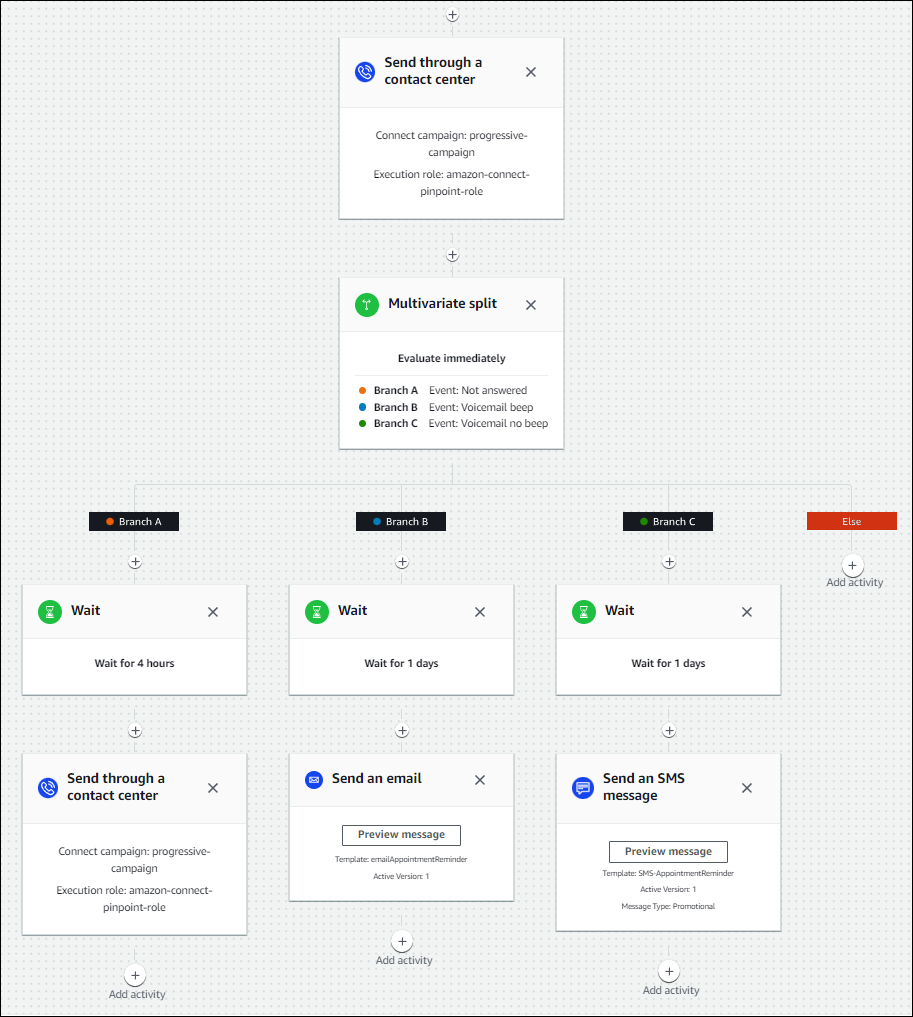本文為英文版的機器翻譯版本,如內容有任何歧義或不一致之處,概以英文版為準。
對外行銷活動的最佳實務
本節中的主題說明對外通話行銷活動的最佳實務。這些做法可以提高客服人員生產力、協助您遵守法規,並協助保護電話號碼的完整性。
注意
Amazon Connect 對外行銷活動與 Amazon Pinpoint 旅程協同運作。旅程有自己的最佳實務。本節中的主題描述其中一些實務,但如需詳細資訊,請參閱 Amazon Pinpoint 使用者指南 中的旅程 的秘訣和最佳實務。
選擇正確的行銷活動
Amazon Connect 提供數種類型的撥號活動。下列各節說明每種類型,以便您可以實作最符合您需求的行銷活動。
預測行銷活動
當客服人員生產力、每次通話的成本或聯絡中心效率是關鍵指標時,請使用預測撥號器。預測撥號器預期許多呼叫不會接聽。在客服人員輪班期間,透過對客服人員可用性進行預測,盡可能撥打清單中的電話號碼來抵消這些抵消。
預測演算法會根據特定效能指標預先呼叫。這表示可以在客服人員可用之前連接通話,且客戶已連接至下一個可用的客服人員。預測演算法會持續即時分析、評估和進行客服人員可用性預測,以便客服人員生產力和效率提升。
進行性行銷活動
當您需要降低接聽速度時,請使用漸進式撥號器。進行性撥號器會在客服人員完成上一個通話後,撥打清單中的下一個電話號碼。撥號器只會撥出數量與客服人員可用數量相同。
您可以使用整合式答錄機偵測來協助識別即時客戶取件或語音信箱,並相應地自訂您的聯絡策略。例如,如果某人接聽呼叫,您可以為他們提供選項以供選取。如果呼叫進入語音信箱,您可以留下訊息。
您也可以指定每個行銷活動的撥號容量來管理心律調節。例如,相較於其他撥號程式行銷活動,您可以為指定的無代理程式行銷活動設定更高的撥號容量,以更快的速度傳送更多語音通知。
無代理程式行銷活動
您可以使用無代理程式行銷活動來傳送大量個人化語音通知、約會提醒,或使用互動式語音回應 (IVR) 啟用自助服務,而不需要客服人員。
客服人員人員配置最佳實務
當呼叫收件人接聽呼叫並聽到無聲作為回報時,他們通常會掛斷電話。對於預測行銷活動,請使用下列最佳實務來協助降低該靜音:
-
確保您有足夠的客服人員登入您的通話佇列。如需人員配置的詳細資訊,請參閱 預測、容量規劃和排程。
-
請考慮使用 Amazon Connect 的機器學習服務。
連線延遲最佳實務
成功的外撥通話活動會避免無訊息通話,避免在客服人員接聽通話之後以及客服人員上線之前,無訊息的期間。也可能適用限制無聲或已掛斷通話數量,並保持受話方知情的法律要求。您可以採用不同的方式設定 Amazon Connect,以減少呼叫連線延遲。
Pinpoint 區段屬性
建立 Amazon Pinpoint 區段檔案時,請新增路由邏輯、自訂問候語或客服人員畫面快顯所需的資料 (屬性)。在連線至代理程式User.UserId之前EffectiveDate,請勿使用流程中的 Lambda 函數來擷取其他資訊,例如 ttributes.CampaignIdentifier、A 或 。

如需詳細資訊,請參閱 Amazon Pinpoint 使用者指南 中的支援的屬性。
外撥客服人員人員通話
使用檢查通話進度流程區塊時:
外撥無代理程式通話
傳出行銷活動通常使用自訂問候語和自助服務功能。請勿使用 Lambda 函數來取得聯絡人屬性。相反地,請透過行銷活動區段提供客戶資料 (屬性)。使用這些行銷活動區段的屬性來播放自訂問候語。
-
範例 - 呼叫已接聽或未偵測到:「您好,」
$.Attributes.FirstName。這是$.Attributes.CallerIdentity致電 以確認您即將$.Attributes.AppointmentDate在 的預約$.Attributes.AppointmentTime。如果這對您來說仍然是很好的時間和日期,只要說「確認」即可。如果您想要使用我們的自助服務系統來修改您的預約,只要說「自助服務」或保持連線,我們就會將您與下一個可用的客服人員連線。」 -
範例 - 有或沒有嗶聲的語音信箱:「您好,
$.Attributes.FirstName。這是$.Attributes.CallerIdentity致電 以確認您即將$.Attributes.AppointmentDate在 的預約$.Attributes.AppointmentTime。如果這仍然是適合您的時間和日期,我們將看到您。如果您想要修改您的預約,請回撥 聯絡我們$.SystemEndpoint.Address,以重新安排您的預約" -
錯誤分支 - 偶爾可能會出現導致呼叫跟隨錯誤分支的問題。最佳實務是使用一個播放提示區塊,其中包含適用於已撥打聯絡人的訊息,並指示「請打電話給我們
$.SystemEndpoint.Address以確認或重新排定您的預約」。在中斷連線 / 掛斷區塊之前執行此操作,以防呼叫收件人接聽,但在處理中發生錯誤。
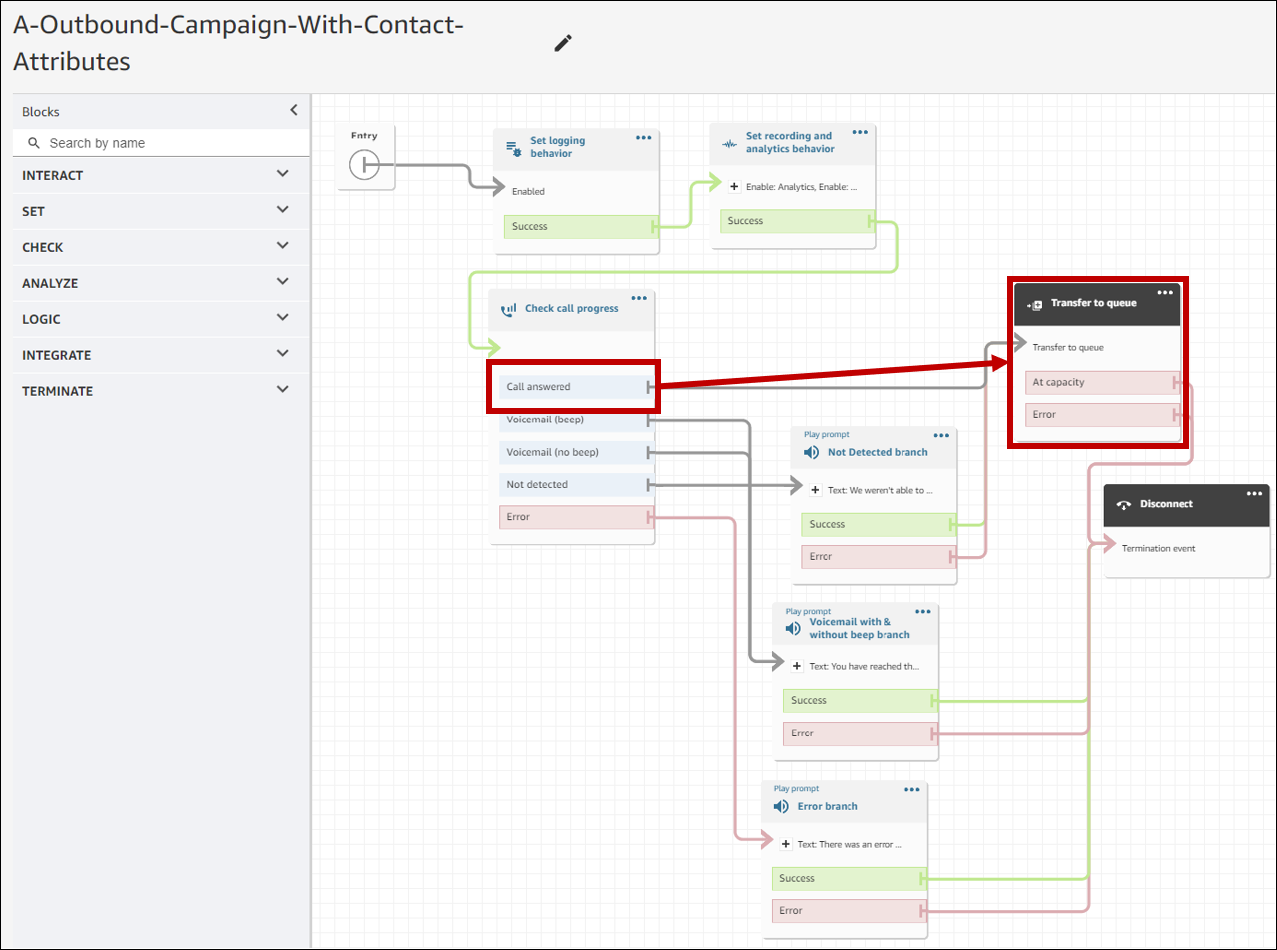
低語和佇列流程最佳實務
-
從預設客戶佇列流程中移除迴圈提示,並將其取代為結束流程/繼續 。
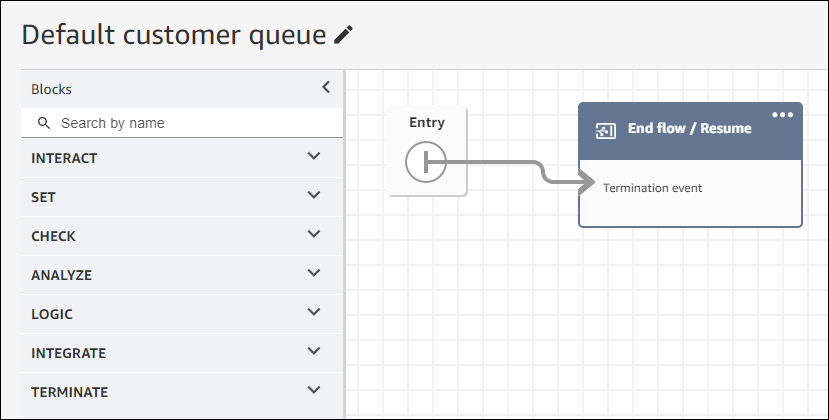
-
如果客服人員在呼叫進入佇列後 2 秒內未回應,您可以使用迴圈提示將無聲呼叫降至最低,並為客戶播放訊息。下圖顯示具有迴圈提示的典型流程區塊。
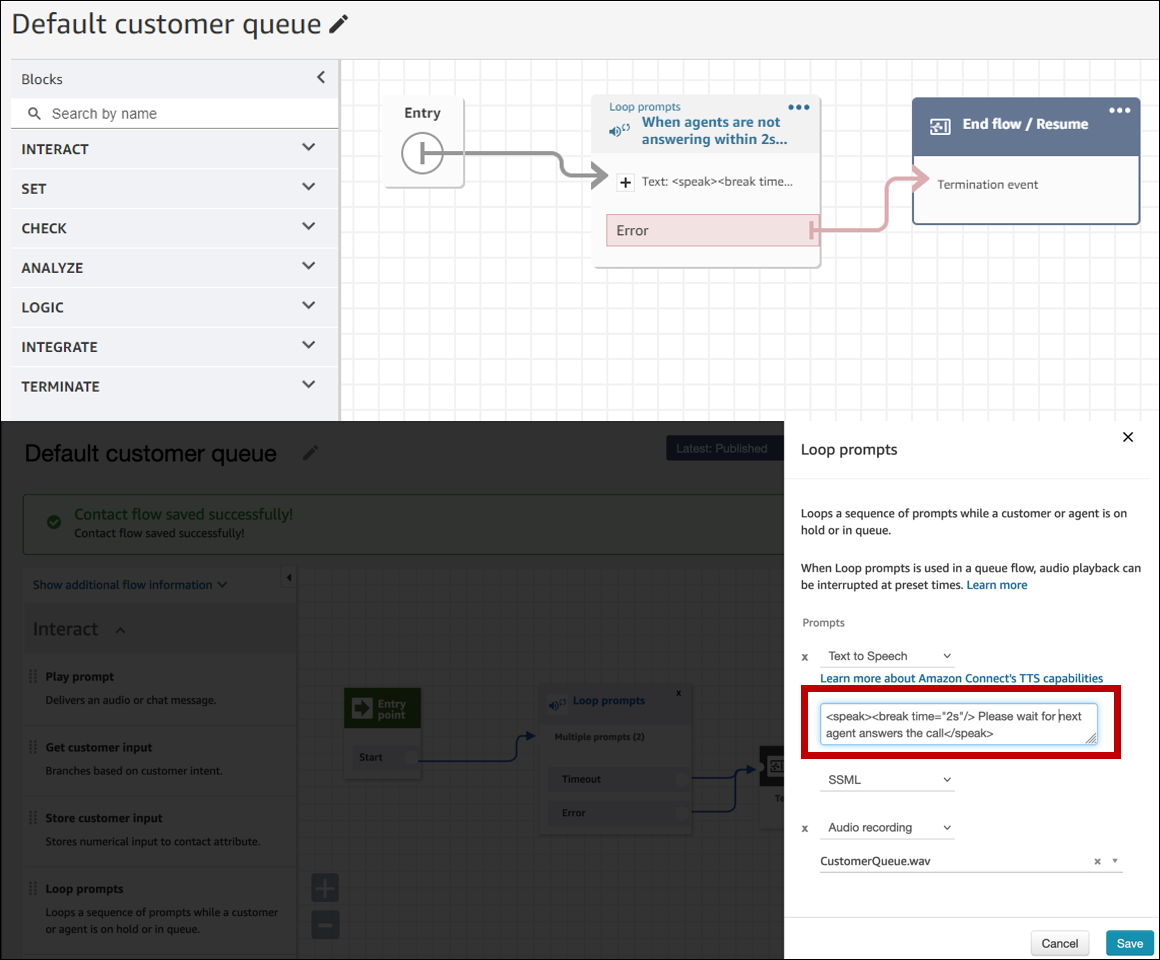
-
在設定低語流程區塊上使用停用客服人員低語和停用客戶低語選項。因此,客戶在對外行銷活動中會認為較低的連線延遲。下圖顯示停用代理程式低語設定在區塊屬性頁面上的位置。
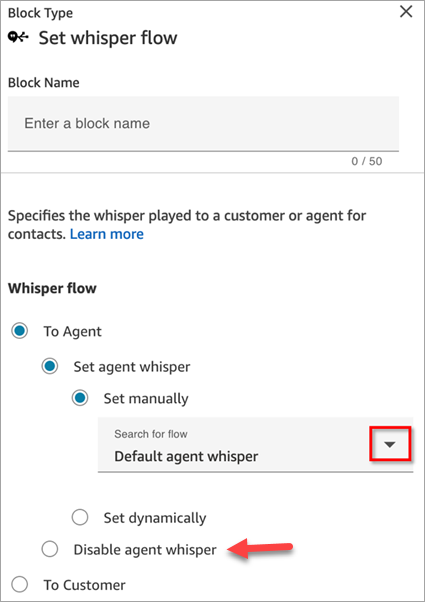
使用者管理最佳實務
-
啟用 Auto-accept 呼叫 。這可減少撥號方接聽後,呼叫連線延遲/延遲的可能性。
-
將聯絡後工作 (ACW) 逾時設為 30。使用預測撥號活動時,將ACW時間減到最少將撥號演算法最佳化。下圖顯示設定。

工作站和網路最佳實務
下列最佳實務可確保適當的硬體和網路資源,有助於最佳化客服人員效率。
-
確保客服人員工作站符合最低需求。如需詳細資訊,請參閱CCP 的客服人員耳機與工作站需求。
-
確定客服人員已開啟 CCP或客服人員工作區,並存在於其桌面上。這可減少在問候來電者之前將畫面帶到前面所花費的時間。
-
在本機網路上,確定客服人員已連線至 LAN。這可降低潛在的無線網路延遲
-
如果可能,請將託管 Amazon Connect 執行個體 AWS 的區域與與對外行銷活動互動的客服人員之間的地理距離降至最低。客服人員與託管區域之間的地理距離越大,可能的延遲就越高。
注意
根據 Amazon Connect 執行個體的原始伺服器,傳出行銷活動對客服人員可以撥打的號碼有限制。如需詳細資訊,請參閱 Amazon Connect Telecoms 國家/地區涵蓋範圍指南
測試最佳實務
最佳實務是大規模執行測試。為了達到最低的呼叫連線延遲,請使用傳出活動進行數十萬個連續呼叫,以模擬您的生產環境。進行少量行銷活動呼叫時,呼叫連線延遲可能相對較高。
回應機器偵測的最佳實務
若要在行銷活動中使用 Answering Machine Detection (AMD),請使用檢查通話進度流程區塊。它提供呼叫進度分析。這是一種 ML 模型,可偵測接聽的呼叫條件,以便您可以為機器接聽的通話和機器接聽的通話提供不同的體驗,無論是否發出嗶聲。當 ML 模型無法區分人員和語音信箱,或呼叫處理發生錯誤時,流程區塊也提供路由呼叫的分支。
AMD 使用下列條件來偵測即時呼叫:
-
與預先錄製訊息相關聯的背景雜訊。
-
長字串的單字,例如「您好,很抱歉我錯過了您的通話。請將訊息保留在..."
-
即時呼叫者說的類似「您好,您好?」 之後是問候後靜音。
40 到 60% 的消費者來電轉到語音信箱。AMD 有助於消除透過即時通話的語音信箱通話數量。不過,偵測準確度有限制。
-
如果語音信箱問候語是短 "Hello" 或包含暫停, 會將其AMD偵測為即時客戶 (偽陰性)。
-
有時,即時客戶的長問候語會被錯誤地偵測到為語音信箱 (誤判)。
-
當系統將通話連接至客服人員時,可能會有些微延遲,這可能會導致客戶掛斷電話。
-
PBX 不支援具有多層級語音信箱提示的 (私有分支交換) 號碼。
Answering Machine Detection 的優點、缺點和最佳用途
使用 Answering Machine Detection (AMD) 可能不符合電話行銷法。您有責任AMD以符合適用法律的方式實作 ,而且您應該隨時就特定使用案例諮詢您的法律顧問。
使用案例 1:AMD開啟並離開自動語音信箱
-
優點 – 客服人員主要與 95% 的時間進行即時通話互動,將通話時間最大化。AMD 如果偵測到語音信箱, 可以留下自動語音信箱。
-
Cons – 該技術會因各種答錄機類型的誤報而將語音信箱保留 50% 到 60%。此外, AMD可能會刺激客戶,因為它會為即時通話新增短暫延遲。
-
最佳用途 – 在您可能取得大量答錄機的一天內呼叫消費者,確保每次呼叫都收到語音信箱並不緊急。
使用案例 2:AMD已開啟,但未留下自動語音信箱
-
優點 – 客服人員主要與 95% 的時間進行即時通話互動,將通話時間最大化。
-
Cons – 無法留下任何語音信箱。將延遲新增至即時通話,這會打擾客戶。
-
最佳用途 – 在您可能收到大量語音信箱且您不想留下任何語音信箱的當天呼叫消費者。
使用案例 3:AMD關閉,客服人員可以留下手動語音信箱
-
優點 – 語音信箱可以保留 100% 的時間。
-
Cons – 客服人員必須判斷他們是否收到即時通話或語音信箱。必須手動留下語音信箱。大多數時間都耗用,並且可以減少客服人員一天內撥打的通話次數。
-
最佳用途 – 呼叫消費者或企業並留下自訂的語音信箱。
使用案例 4:AMD關閉,客服人員可以留下預先錄製的語音信箱
-
專業人員 – 客服人員可以 100% 保留個人化、預先錄製的語音信箱,避免使用「語音郵件捨棄」反覆重複相同的訊息,從而節省大量時間。
-
Cons – 客服人員必須判斷他們是否收到即時通話或語音信箱。比手動留下語音信箱更耗時AMD,但速度更快。
-
最佳用途 – 呼叫消費者或企業並留下一般語音信箱。
旅程最佳實務
最佳實務是為每個 Amazon Pinpoint 旅程建立定義明確的案例。將案例的範圍限制在更大的客戶體驗的特定層面,讓您能夠監控、完善和管理客戶的特定體驗。然後,您可以建立一系列相關的旅程。
例如,旅程可以歡迎新客戶,並在客戶加入的前七天提供建議的第一步。根據每位客戶在第一次旅程期間的動作,您可以將他們路由到根據其初始參與層級量身打造的其他旅程。一個旅程可能會為參與第一個旅程的客戶提供後續步驟。另一個後續行程可能會將不同的產品或服務推薦給在第一次行程中參與較少的客戶。透過建立一系列範圍旅程,您可以在整個客戶生命週期中持續完善和管理客戶體驗。
定義案例之後,請選擇支援案例目標的行程設定。這些設定定義旅程任何部分可以與參與者互動的時間、音量和頻率。
注意
下列步驟假設您在 Amazon Pinpoint 中至少有一個專案和一個旅程。如果沒有,請參閱 Amazon Pinpoint 使用者指南中的管理 Amazon Pinpoint 專案 和建立旅程 。 Amazon Pinpoint
存取旅程設定
-
在 開啟 Amazon Pinpoint 主控台https://console.aws.amazon.com/pinpoint/
。 -
在導覽窗格中,選擇旅程 ,然後開啟狀態為 草稿 或 已暫停 的旅程。
您也可以選擇停止旅程來停止旅程。
-
開啟動作清單,然後選擇設定 。
-
展開下列各節以實作各種最佳實務。
時區偵測有助於根據 Endpoint.Location.Country和 的任意組合來估算端點的時區Endpoint.AddressEndpoint.Location.PostalCode。端點的時區用於避免在一天中的不適當時間、設定安靜時間,以及旅程根據本機時區傳送訊息時呼叫。只會在沒有 Demographic.Timezone 屬性值的端點上執行時區估算。
注意
AWS GovCloud (美國西部) 不支援時區偵測。
如果旅程包含具有多個時區的端點:
-
當您啟用 時
Recipient's local time zone:-
旅程會根據端點的最新時區呼叫或傳送訊息。
-
傳送所有訊息時,或根據端點的最早時區,旅程會停止傳送。
-
當您啟用安靜時間 ,並在多個時區擁有端點時,旅程不會在任何時區的安靜時間內呼叫或傳送訊息至端點。旅程只會在所有端點都可以接收時呼叫和傳送訊息,如旅程的傳送規則所控制。
例如,如果您旅程的安靜時間從 20:00 (晚上 8:00) 到 08:00 (上午 8:00),而且旅程使用 UTC-8 America/Los_Angeles 和 UTC-5 America/New_York 的端點,則旅程會在 08:00 America/Los_Angeles (11:00 America/New_York) 開始傳送訊息,並在 17:00 America/Los_Angeles (20:00 America/New_York) 停止傳送訊息。
若要最佳化參與者在具排程開始和結束時間的行程中的參與度,請將行程設定為使用每位參與者的當地時區。這有助於確保行程活動在參與者最有可能參與這些活動時發生。
使用收件人時區
-
在傳送 的時機下,選擇 Recipeints 本機時區選項按鈕。
注意
該設定的實用性取決於您是否將本機時區值存放在參與者的端點定義中。如果您使用此設定,且參與者的端點定義未指定時區,Amazon Pinpoint 不會在旅程中加入參與者。若要避免這個問題,請使用 Demographic.Timezone 屬性來儲存參與者的時區資訊。這是 Amazon Pinpoint 提供的標準屬性。
如果您將活動設定為在與旅程的安靜時間設定衝突時傳送訊息,Amazon Pinpoint 在安靜時間結束前不會傳送訊息。如果您選擇在安靜時間結束後繼續傳送訊息,Pinpoint 也會傳送安靜時間期間保留的任何訊息。如果沒有,它會捨棄保留的訊息。
對於某些使用案例,例如電話行銷,組織會限制在特定天數內呼叫端點的嘗試。Amazon Pinpoint 提供下列方法來設定嘗試次數:
-
指定 24 小時內對端點進行的最大聯絡嘗試次數。
-
指定您可以達到特定旅程和跨旅程端點的次數上限。
-
指定在特定期間內可到達端點的次數上限,以設定滾動限制。例如,在接下來 7 天內聯絡端點最多 2 次。
下圖顯示各種旅程限制設定。
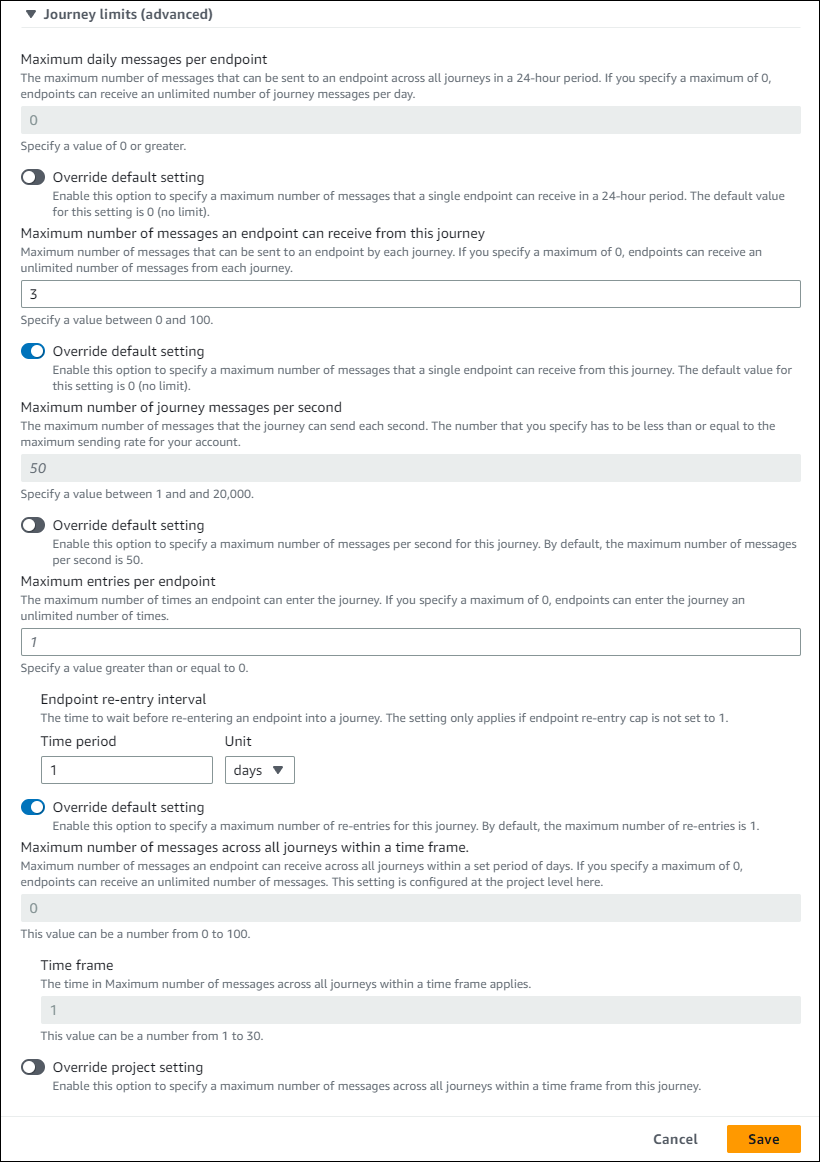
排程最佳實務
Amazon Connect 對外行銷活動可讓您將通話限制在一天中的特定時間,並避免在夜間或週末的安靜時間進行通話。您也可以在 Amazon Pinpoint 旅程中設定呼叫例外狀況。例外狀況會覆寫為一週天數設定的傳送時間。
建議您同時使用這兩個功能。如需在 Amazon Connect 中排程的詳細資訊,請參閱 。如需在 Amazon Pinpoint 中排程的詳細資訊,請參閱 Amazon Pinpoint 使用者指南 中的步驟 4:選擇何時傳送行銷活動 。 Amazon Pinpoint
除了例外狀況之外,您還可以:
-
將所有客服人員從行銷活動佇列中記錄下來,以停止來自預測性和進行性行銷活動的呼叫。
-
使用 Amazon Connect 主控台手動暫停行銷活動。
活動設定的最佳實務
在旅程的進入活動中,僅使用從區段新增參與者選項。
請勿呼叫最佳實務
許多國家/地區已建立 DNC(請勿呼叫) 清單。這些允許電話訂閱者不接收行銷電話。公司必須根據此類DNC清單檢查客戶電話號碼,並在撥打電話之前移除這些電話號碼。您可以使用 Amazon Pinpoint 來管理對外行銷活動中的DNC清單。
旅程可讓您在傳送訊息之前,針對第三方資料來源檢查端點的狀態。您也可以新增 AWS Lambda 函數,該函數會執行外部DNC檢查,而且會根據回應進行或不進行撥號。
下圖顯示建議的DNC流程。

管理重撥的最佳實務
下列各節提供管理重撥和區分客服中心與垃圾郵件傳送者的最佳實務。
自動化工作流程並使用多個管道
最佳實務是,不要持續呼叫潛在客戶,並希望聯絡答案。您呼叫的次數越多,聯絡人接聽的可能性就越低。相反地,使用自動化將聯絡人移至另一個清單,並在 30 天後回電,然後在 60 天後回電。
此外,查看呼叫進入語音信箱的次數。在某個時間點,您可能想要停止呼叫該潛在客戶。
最佳策略使用具有多個通訊管道的自動化工作流程來建立對外擴展節奏。例如,您從通話開始,然後傳送訊息SMS,然後傳送電子郵件。這可能會大幅增加聯絡潛在客戶的機會。如需設定多個頻道的詳細資訊,請參閱:
-
教學課程:在 Amazon Pinpoint 開發人員指南 中使用 Postman 搭配 API Amazon Pinpoint 。
-
教學課程:在 Amazon Pinpoint 開發人員指南 中設定SMS註冊系統 。 Amazon Pinpoint
下一節提供管理重撥的其他提示。
管理您的通話磁碟區
下列最佳實務有助於您的客服中心與垃圾郵件傳送者區別,並有助於保護電話號碼的完整性。
-
每個區域碼、每個電信業者、每天最多只能撥 50 通電話。
-
若要設定撥打號碼的頻率,請在旅程中使用透過聯絡中心活動傳送與等待活動。Amazon Pinpoint 每次旅程最多支援三個透過聯絡中心傳送活動。策略性地使用該活動。
例如,當呼叫未接聽 時使用它,但為語音信箱嗶聲和語音信箱無嗶聲選擇其他追蹤方法,例如電子郵件或 SMS。這些管道仍然可以使用電子郵件中的超連結或 YES中的關鍵字回應,提供自助服務或聯絡客服人員SMS,藉此與聯絡人進行工作階段互動。這可讓聯絡人在需要時進行連線。
限制撥號
-
設定旅程項目,並透過聯絡中心活動新增傳送。
如需執行此操作的詳細資訊,請參閱 Amazon Pinpoint 使用者指南 中的設定旅程項目活動 。 Amazon Pinpoint
-
在活動之後,新增多變數分割。
如需執行此操作的詳細資訊,請參閱 Amazon Pinpoint 使用者指南 中的設定多變量分割活動 。 Amazon Pinpoint
-
開啟分割並新增分支 B 和分支 C 。
-
編輯分割中的分支,如下所示:
-
分支 A
-
開啟選擇條件清單,然後選取事件 。
-
開啟選擇旅程訊息活動和事件清單,然後選取聯絡中心金鑰 。
-
開啟事件清單,然後選取 未回答 。
-
-
分行 B
-
重複與分支 A 相同的步驟,但選擇語音信箱嗶聲 。
-
-
分行 C
-
重複與分支 A 相同的步驟,但選擇語音信箱無嗶聲 。
-
-
-
在每個分支之後新增等待活動,然後編輯每個等待活動,如下所示:
-
分支 A
-
在時段區段中,輸入 4。
-
在單位清單中,選取小時。
-
選取 Save (儲存)。
-
-
分行 B
-
在時段區段中,輸入 1。
-
在單位清單中,選取小時。
-
選取 Save (儲存)。
-
-
分行 C
-
在時段區段中,輸入 4。
-
在單位清單中,選取天數 。
-
選取 Save (儲存)。
-
-
-
分支 A 之後,透過聯絡中心活動新增傳送。設定此活動的參數,類似於 Lab 2。
-
在分支 B 和 C 之後,新增傳送電子郵件或傳送SMS活動。設定訊息範本以完成此活動。如需詳細資訊,請參閱 Amazon Pinpoint 訊息範本 。
下圖顯示工作流程: